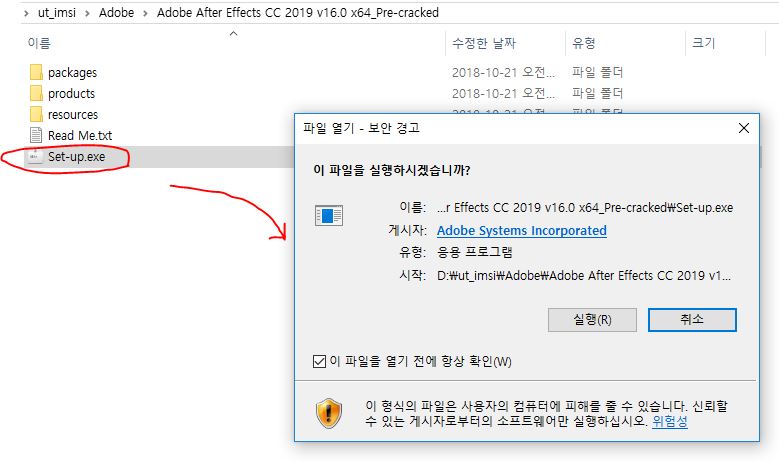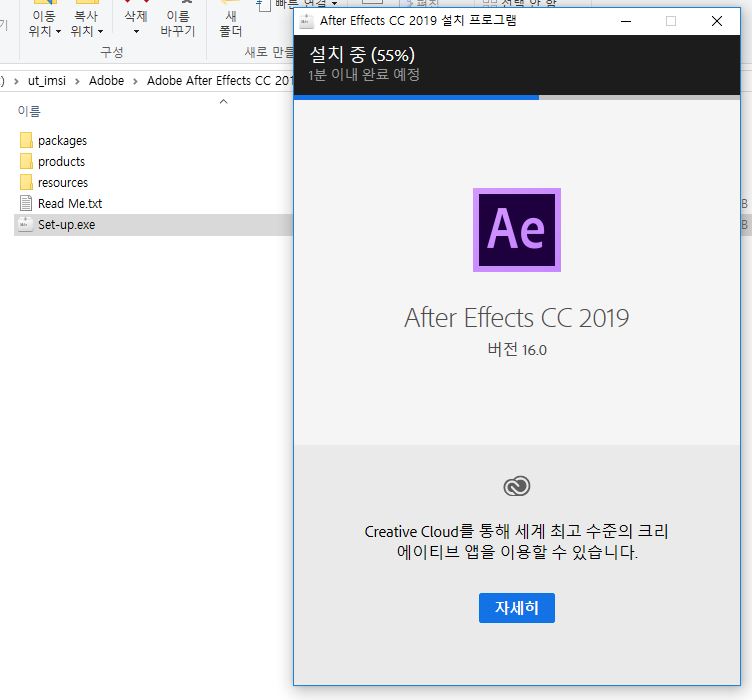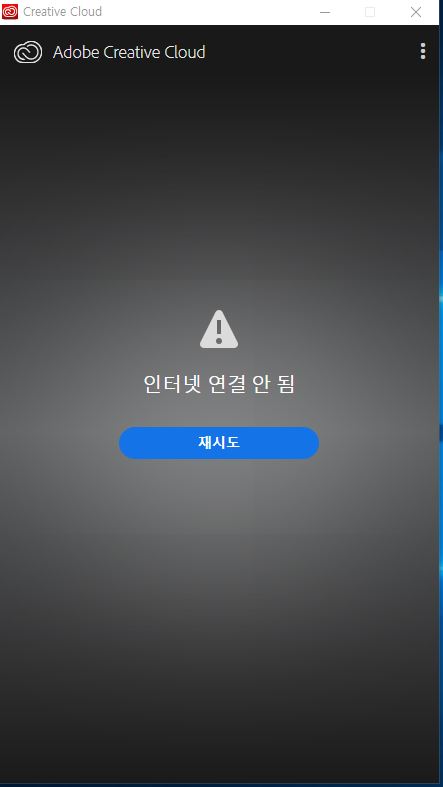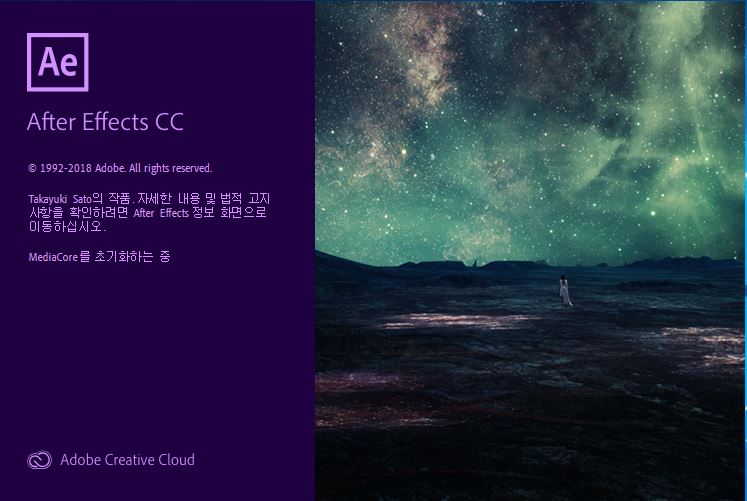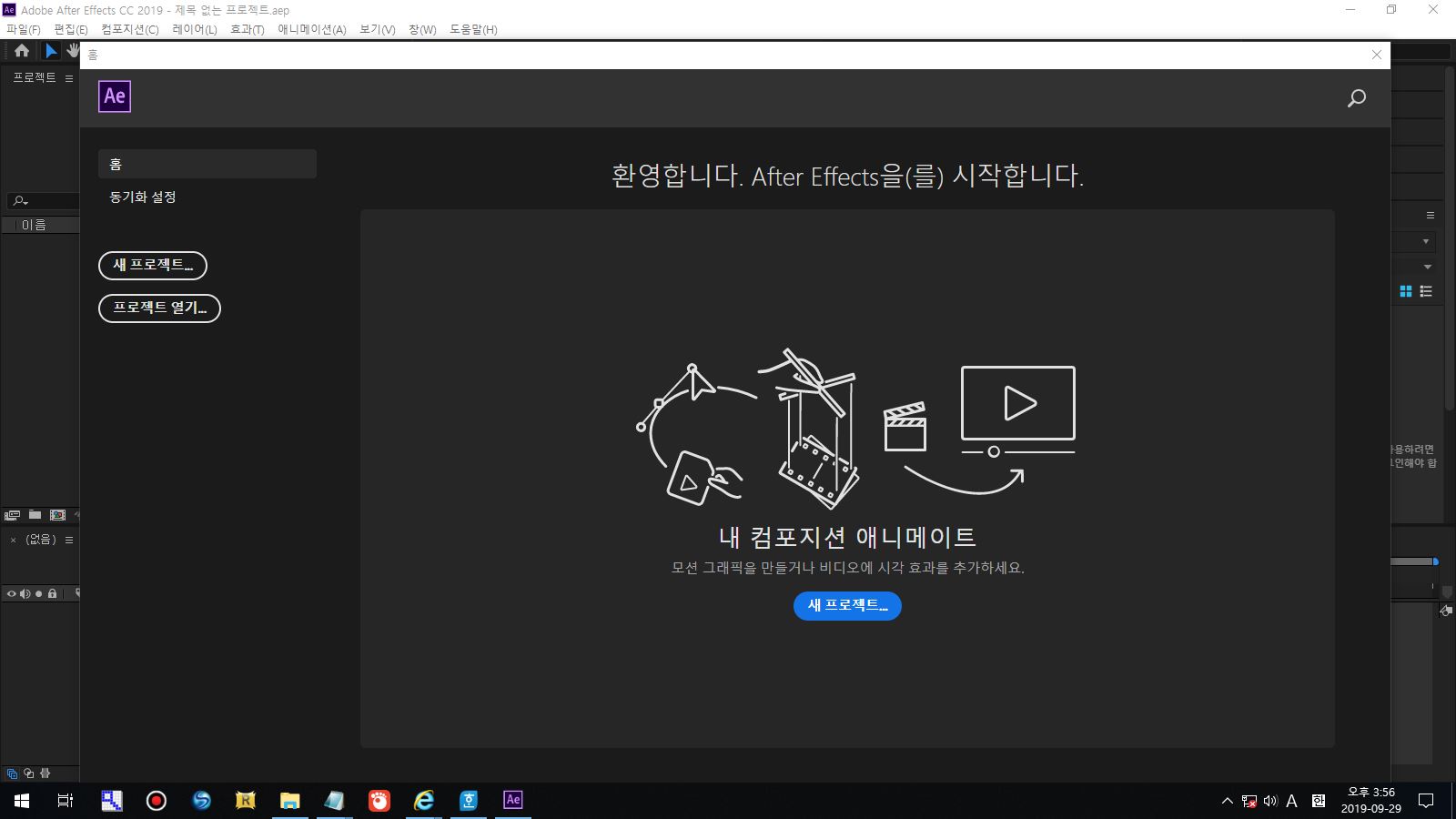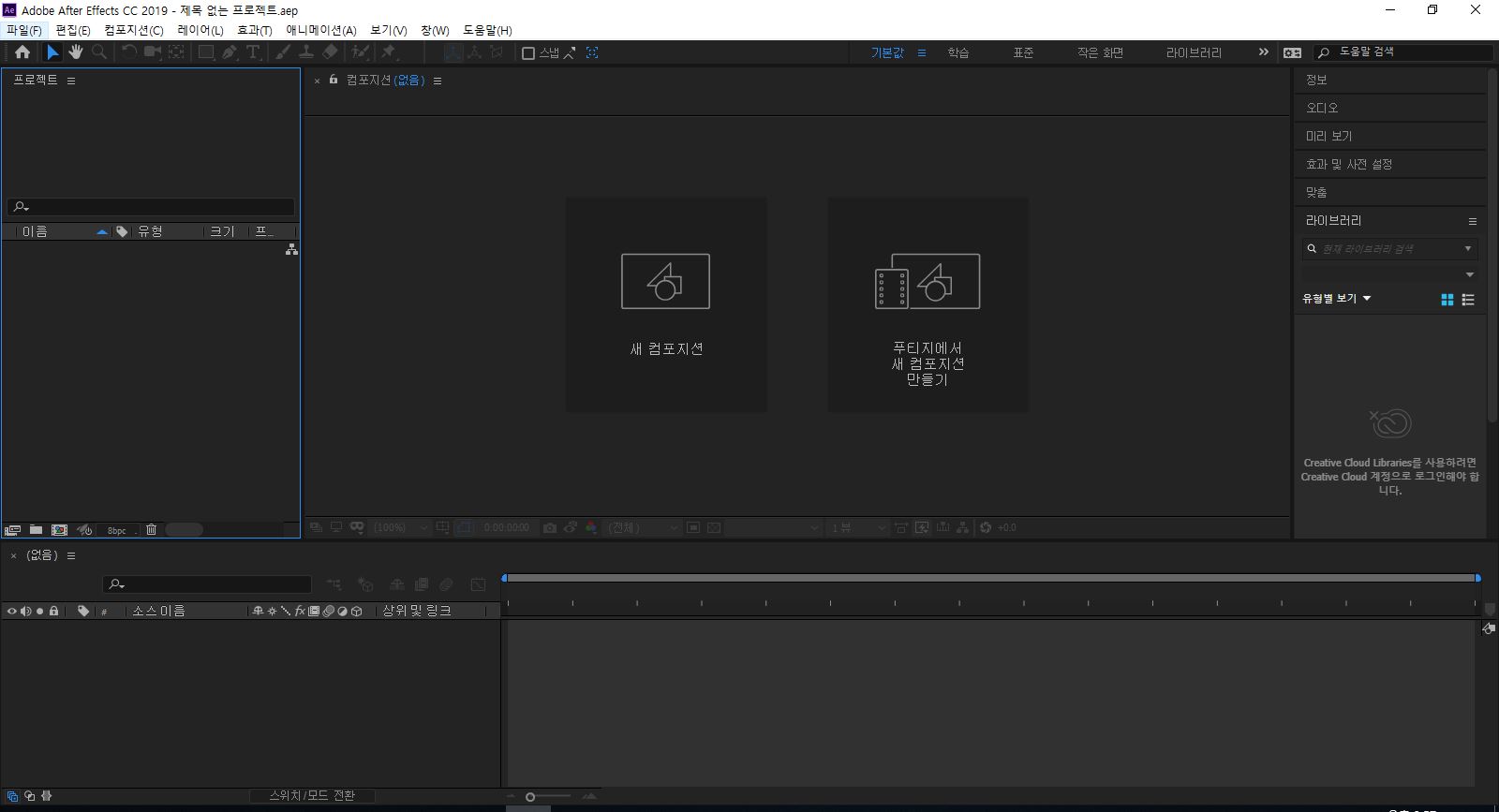CorelDRAW Graphics Suite 2019
????※ CorelDRAW Graphics Suite 2019 설치 슌서 :
1. http://support.microsoft.com/fil-ph/help/2977003/the-latest-supported-visual-c-downloads
2 단계 : 인터넷을 끄십시오
스텝 3 : 다음 "CorelDRAW.Graphics.Suite.2019.v21.1.0.643-ML.exe"를 열고, 원하는 폴더로 추출
3a 단계 : 고토 폴더 오픈 설정 (인터넷 OFF를 기억)
4 단계 : 응용 프로그램을 열지 마십시오
5 절차 단계 :
Windows 키를 누르십시오.
검색 필드에 메모장.
검색 결과에서 메모장을 마우스 오른쪽 단추로 클릭하고 관리자 권한으로 실행을 선택합니다.
C : \ WINDOWS \ system32를 \ 드라이버 \ 등 \ 호스트 메모장에서 다음 파일을 엽니 다
파일에 필요한 사항을 변경합니다.
> 파일을 클릭하여 변경 사항을 저장합니다.
호스트 파일에 다음을 추가합니다 :
0.0.0.0 origin-mc.corel.com
0.0.0.0 iws.corel.com
0.0.0.0 apps.corel.com
0.0.0.0 mc.corel.com
0.0.0.0 corel.com
127.0.0.1 mc.corel.com
127.0.0.1 apps.corel.com
127.0.0.1 origin-mc.corel.com
127.0.0.1 iws.corel.com
6 단계:
폴더에있는 RMPCUNLR.DLL 파일을 삭제합니다 :
C : fontmanager와 \ \ 프로그램 파일 \ 코렐 \ CorelDRAW와 그래픽 스위트 2019
C : Connect64 \ \ 프로그램 파일 \ 코렐 \ CorelDRAW와 그래픽 스위트 2019
폴더에있는 HMPCUNLR.DLL 파일을 삭제합니다 :
C : \ 프로그램 파일 \ 코렐 \ CorelDRAW와 그래픽 스위트 X8의 \의 PHOTO-PAINT
폴더에 동일한 하나와 PASMUTILITY.DLL 파일을 대체 :
C : \ 프로그램 파일 \ 코렐 \ PASMUtility \ V1
7 단계 : 오픈 코렐 드로우 사용!.
※ CorelDRAW Graphics Suite 2019 설치 스크린샷